INTEGRACJE
Drogi użytkowniku!
Poniżej przedstawiamy Wam krótkie instrukcje pokazujące, w jaki sposób możecie połączyć swoje portfele inwestycyjne u różnych brokerów, aby w pełni automatycznie móc integrować je z platformą Ecrumena. Cały etap integracji portfeli z platformą przebiega w pełni bezpieczny sposób! Jeżeli chcesz się dowiedzieć więcej o bezpieczeństwie możesz przeczytać naszą Politykę prywatności dostępną TUTAJ
XTB
Celem połączenia się ze stroną XTB należy pozyskać dwa kody “ID aplikacji (Application ID)” i “Klucz sekretny (Secret Key)”.
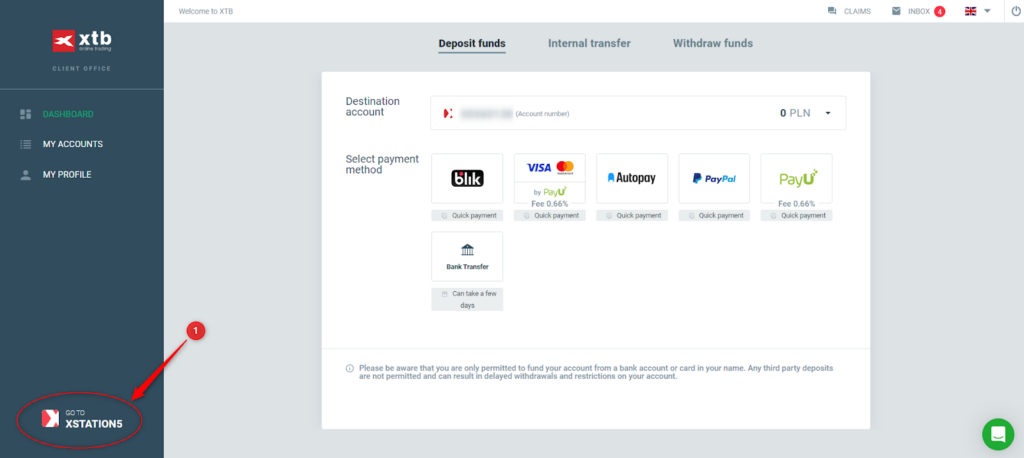
- Po zalogowaniu do panelu wybieramy przycisk oznaczony w pozycji (1).
- ID aplikacji (Application ID) to kod pojawiający się w prawym górnym rogu (2).
- Klucz sekretny (Secret Key) to hasło jakie służy do zalogowania się do platformy XTB.
BINANCE
Celem połączenia się ze stroną BINANCE należy pozyskać dwa kody “ID aplikacji (Application ID)” i “Klucz sekretny (Secret Key)”.
- Po zalogowania się do panelu należy z paska po lewej stronie rozwinąć zakładkę “Konto” (1), a następnie zakładkę “Ustawienia API” (2).
- Należy wcisnąć przycisk “Utworzenie klucza API” (3).
- Następnie wybrać opcję “System wygenerował” (4) i kliknąć przycisk “Dalej” (5).
- W następnym kroku nadajemy nazwę swojej integracji (6) i klikamy przycisk dalej (7).
- Od tego momentu “ID aplikacji (Application ID)” (8) oraz “Klucz sekretny (Secret Key)” (9) będą zawsze widoczne w “Ustawieniach API”.
CRYPTO.COM
Celem połączenia się ze stroną BINANCE należy pozyskać dwa kody “ID aplikacji (Application ID)” i “Klucz sekretny (Secret Key)”.
Połączenie się z CRYPTO.COM wymaga pobrania aplikacji Google Authenticator na swój telefon, które należy połączyć ze swoim kontem CRYPTO.COM.
- W panelu głównym po lewej stronie wybieramy “Ustawienia” (1), następnie zakładkę “Klucze API” (2) i wybieramy “Stwórz nowy klucz API” (3).
- Wpisujemy wybraną przez siebie nazwę (4), wpisujemy 6-cyfrowy kod (5) wskazany w aplikacji Google Authenticator i naciskamy przycisk “Stwórz klucz” (6).
- Od tego momentu “Klucz API (Application ID)” (7) oraz “Klucz sekretny (Secret Key)” (8) będą zawsze widoczne w “Ustawieniach”.
EXANTE
Celem połączenia się ze stroną EXANTE należy pozyskać dwa kody “ID aplikacji (Application ID)”, “Klucz sekretny (Shared Key)” i “ID klienta (Client ID)”.
- W panelu głównym po lewej stronie wybieramy “Ustawienia” (1), następnie zakładkę “Zarządzanie API” (2) i wybieramy w prawym górnym rogu “Dodaj klucz API” (3).
- Wybieramy zakładkę “Podstawowa autoryzacja” (3) i pobieramy “ID klienta (Client ID)” (4).
- Następnie w zakładce “JSON Web Token” (5) znajdziemy pozostałe “ID aplikacji (Application ID)” (6) i “Klucz sekretny (Shared Key)” (7).
